жӮЁеҘҪпјҢзҷ»еҪ•еҗҺжүҚиғҪдёӢи®ўеҚ•е“ҰпјҒ
жӮЁеҘҪпјҢзҷ»еҪ•еҗҺжүҚиғҪдёӢи®ўеҚ•е“ҰпјҒ
жң¬ж–ҮеңЁwindowsзі»з»ҹдёӯеҲҶдёӨз§Қж–№ејҸе®үиЈ…pythonејҖеҸ‘зҺҜеўғпјҡе®ҳзҪ‘е®үиЈ…еҢ…дёҺminiconda.
е®ҳзҪ‘ең°еқҖпјҡhttps://www.python.org/ пјӣ
жҲ‘们еҸҜд»ҘйҖүжӢ©иҮӘе·ұз”өи„‘зі»з»ҹеҜ№еә”зүҲжң¬пјҢиҝҷйҮҢжҲ‘们йҖүжӢ©windows,дёӢиҪҪең°еқҖпјҡ
https://www.python.org/downloads/windows/пјӣ
йҖүжӢ©зүҲжң¬пјҡ3.6.7пјҢеӨ§е®¶д№ҹеҸҜд»ҘйҖүжӢ©3.6зҡ„е…¶д»–зүҲжң¬жҲ–иҖ…жңҖж–°3.7зҡ„зүҲжң¬пјӣ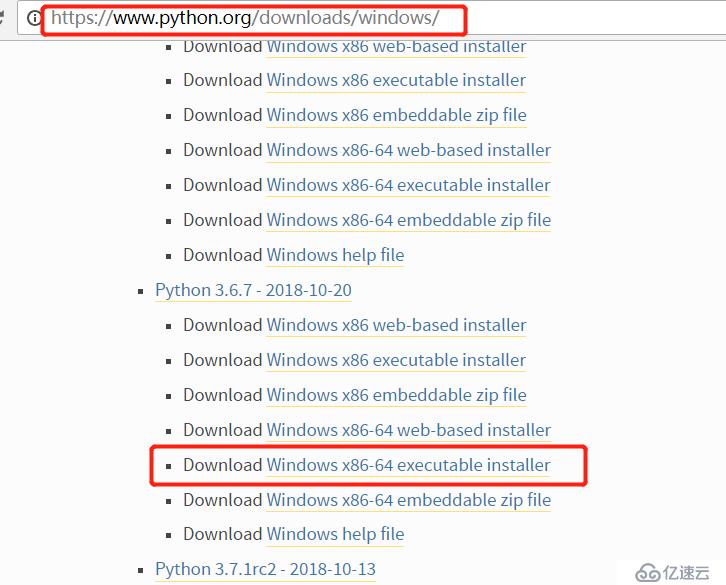
дёӢиҪҪе®ҢжҲҗд№ӢеҗҺзӣҙжҺҘеҸҢеҮ»е®үиЈ…пјҢе…·дҪ“еҰӮдёӢпјҡ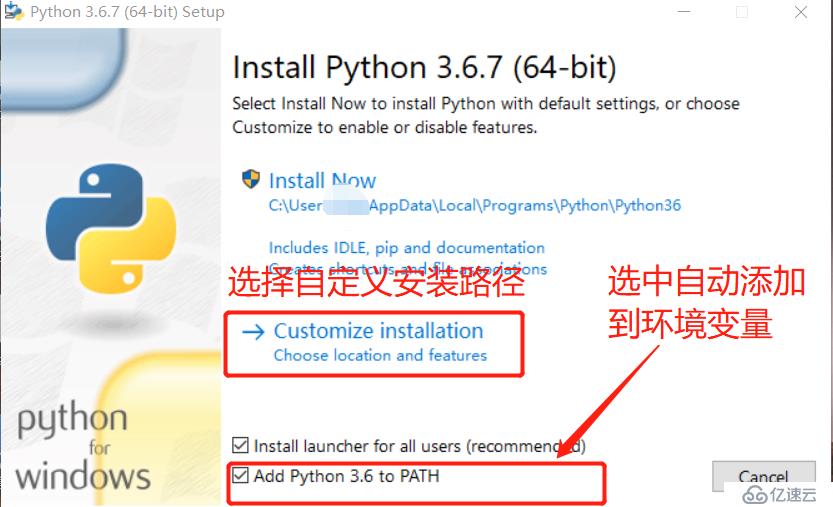
е®үиЈ…и·Ҝеҫ„пјҡ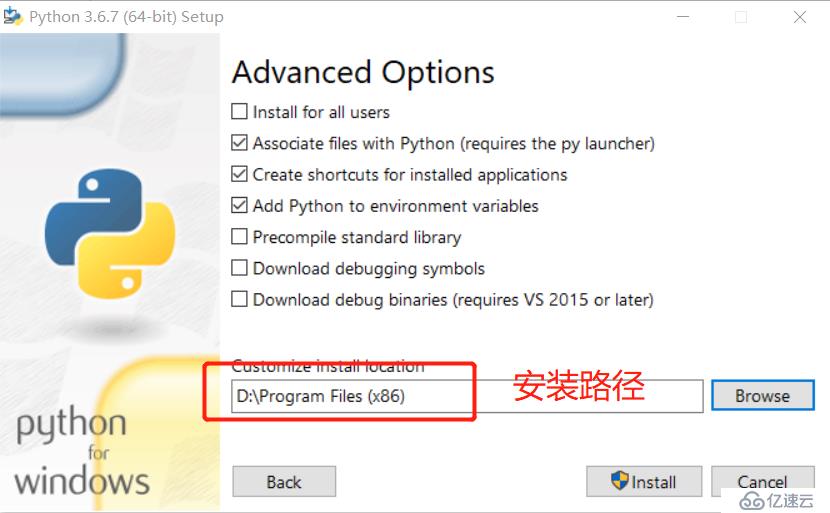
е®үиЈ…е®үжҲҗеҗҺпјҢеҸҜд»ҘеңЁејҖе§ӢиҸңеҚ•жүҫеҲ°PythonеҜ№еә”иҪҜ件пјҢжү“ејҖPython IDLEз•ҢйқўеҰӮдёӢпјҡ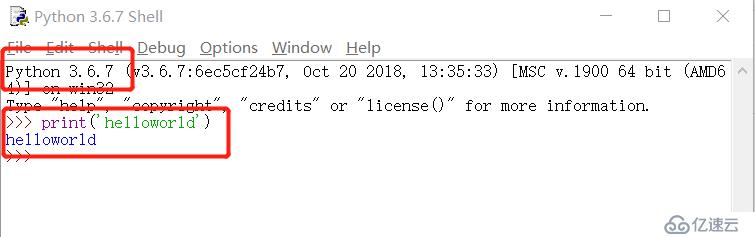
е®үиЈ…жҲҗеҠҹпјӣ
еҶҚжқҘзңӢзҺҜеўғеҸҳйҮҸй…ҚзҪ®пјҡ
жү“ејҖе‘Ҫд»ӨжҸҗзӨәз¬Ұ(cmd)иҫ“е…ҘPythonеҰӮдёӢеӣҫпјҡ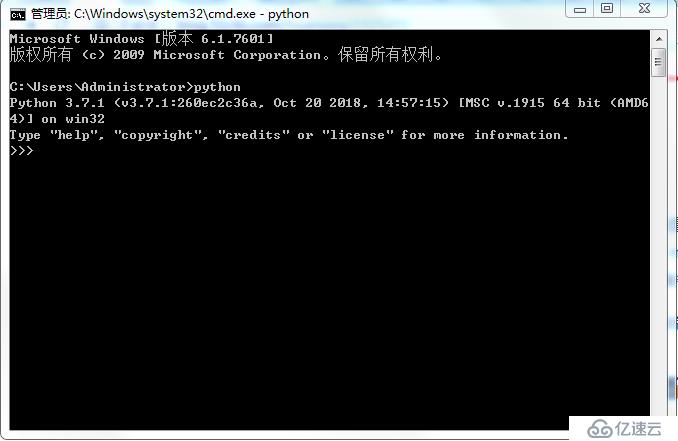
еҲ°иҝҷйҮҢпјҢжҲ‘们е®үиЈ…е°ұе®ҢжҲҗдәҶгҖӮ
minicondaжҳҜPythonжҹҗдёҖдёӘзүҲжң¬дёҺcondaзҡ„йӣҶеҗҲпјҢcondaжҳҜдёҖдёӘз®ЎзҗҶзі»з»ҹпјҢеҜ№дәҺPythonжқҘиҜҙпјҢжҲ‘们еҸҜд»ҘдҪҝз”Ёcondaжһ„е»әдёҚеҗҢзүҲжң¬ејҖеҸ‘зҺҜеўғпјӣдёӢйқўжҲ‘们е®һйҷ…ж“ҚдҪңзҗҶи§ЈдёӢпјӣ
minicondaдёӢиҪҪең°еқҖпјҡhttps://conda.io/miniconda.htmlпјӣ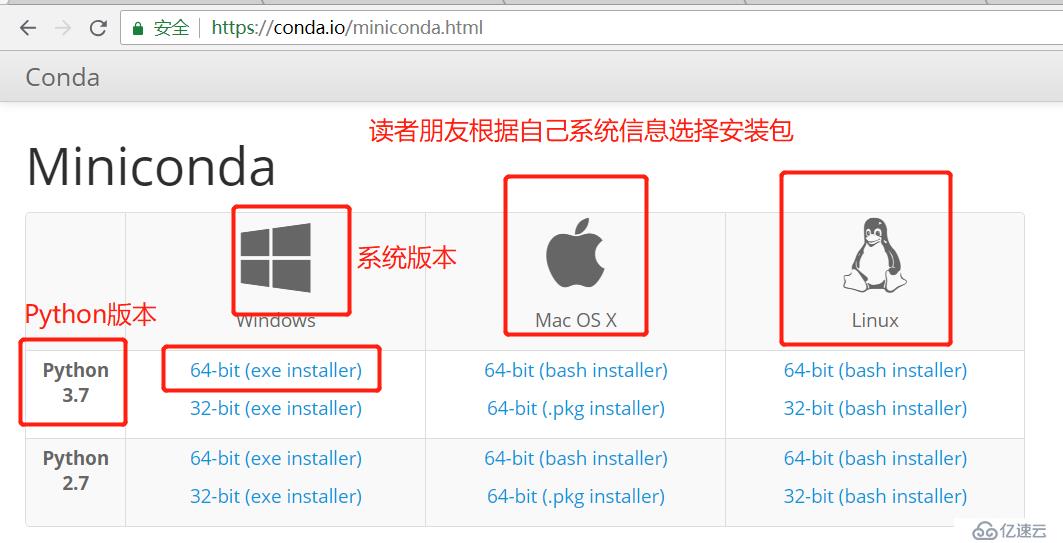
жҲ‘иҝҷйҮҢйҖүжӢ©Python3.7пјҢwindows64дёәиҪҜ件еҢ…пјҢдёӢиҪҪеҗҺзӣҙжҺҘе®үиЈ…пјҡ
жӯҘйӘӨеҰӮдёӢпјҡ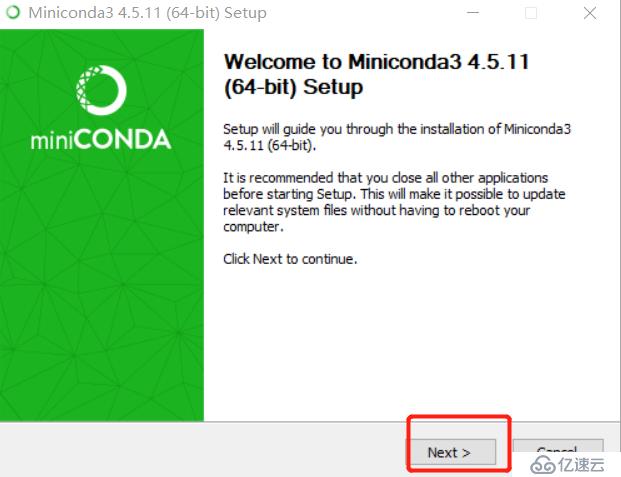
дёӢдёҖжӯҘпјҡ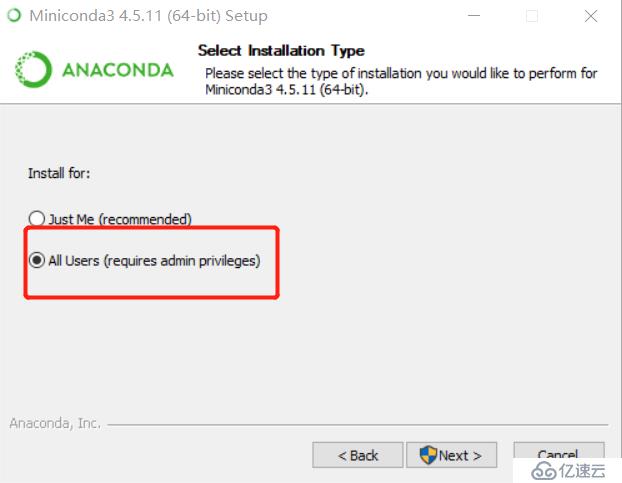
е®үиЈ…и·Ҝеҫ„пјҡD:\minicondaпјӣ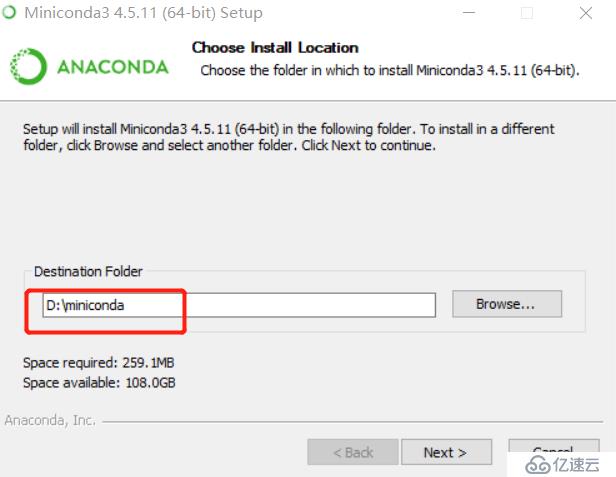
дёӢдёҖжӯҘ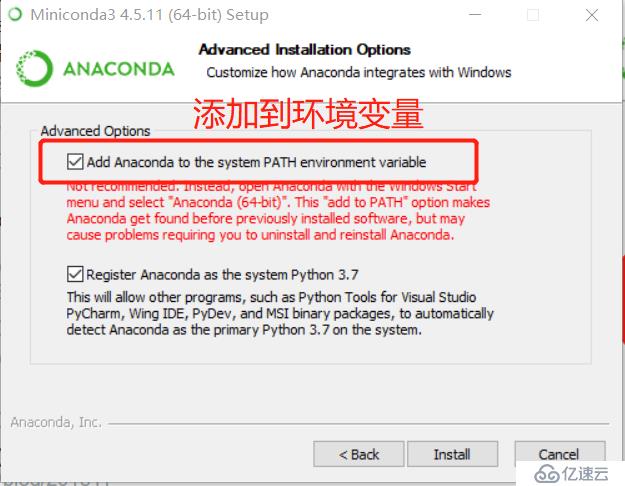
е®үиЈ…е®ҢжҲҗд№ӢеҗҺиҝӣе…Ҙе‘Ҫд»ӨиЎҢ(cmd)пјҢиҫ“е…ҘcondaпјҢз»“жһңеҰӮдёӢиҜҙжҳҺе®үиЈ…жҲҗеҠҹпјҡ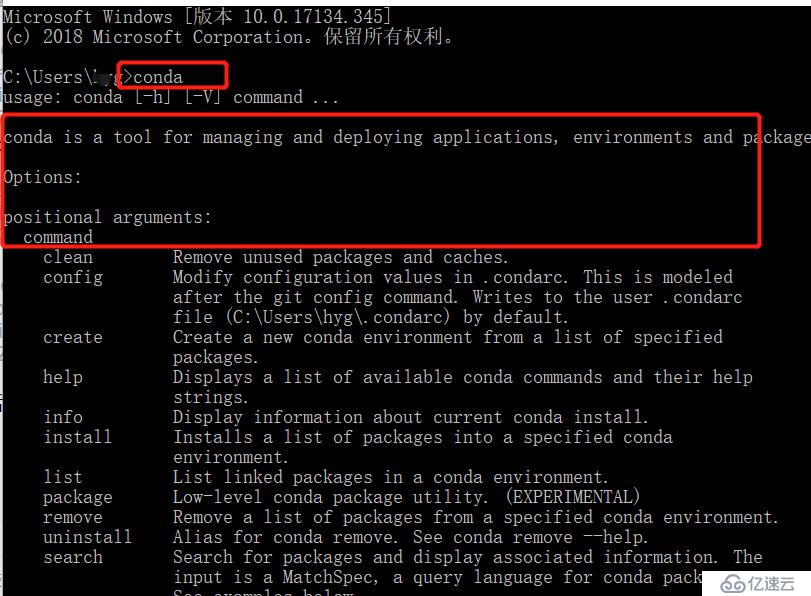
еҰӮжһңе®үиЈ…ж—¶еҖҷжІЎжңүи®ҫзҪ®зҺҜеўғеҸҳйҮҸпјҢжү§иЎҢиҝҷдёӘе‘Ҫд»ӨдјҡжүҫдёҚеҲ°пјҢйңҖиҰҒжҲ‘们жүӢеҠЁй…ҚзҪ®пјҡ
е…·дҪ“иҝҮзЁӢеҰӮдёӢпјҡ
жүҫеҲ°е®үиЈ…дҪҚзҪ®пјҢи®°еҪ•дҪҚзҪ®пјҡ
D:\ProgramData\Miniconda3\Scripts
然еҗҺејҖе§Ӣж·»еҠ зҺҜеўғеҸҳйҮҸпјҡ
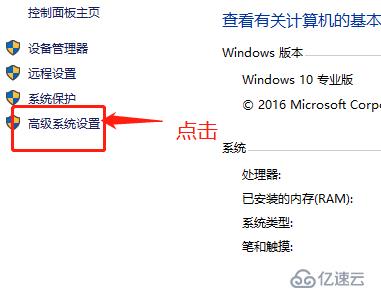
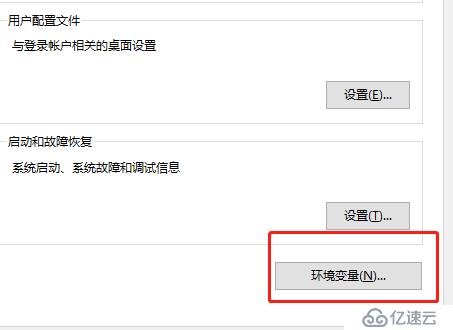
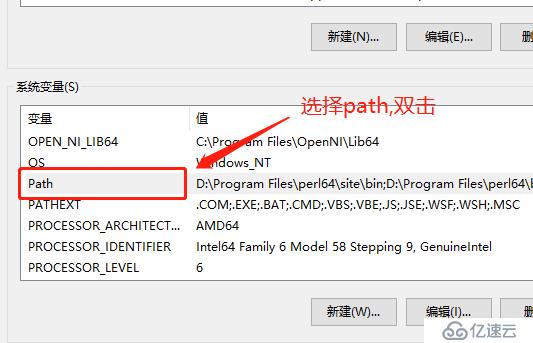
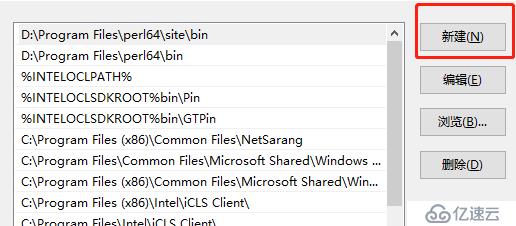
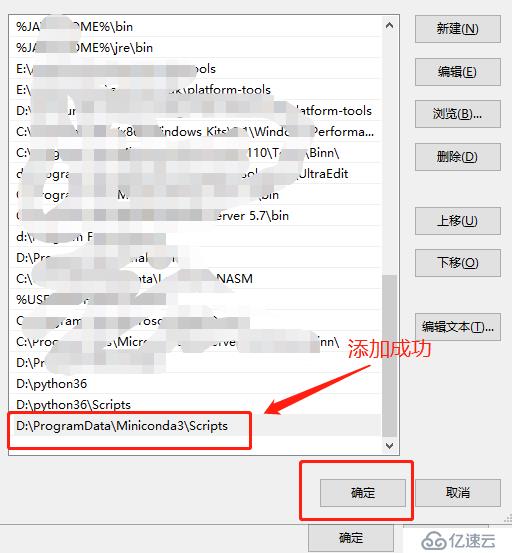
ж·»еҠ жҲҗеҠҹпјҢйҮҚж–°ејҖеҗҜдёҖдёӘз»Ҳз«ҜпјҢиҫ“е…ҘcondaеҸҜд»ҘжӯЈеёёиҝҗиЎҢпјҢиҜҙжҳҺй…ҚзҪ®жҲҗеҠҹпјӣ
еҰӮжһңе…¶д»–е‘Ҫд»ӨжІЎжүҫеҲ°пјҢйңҖиҰҒеңЁе®үиЈ…и·Ҝеҫ„жүҫеҲ°ж–Ү件пјҢе°Ҷи·Ҝеҫ„жҢүз…§дёҠйқўж–№жі•ж·»еҠ еҚіеҸҜпјӣжҜҸж¬Ўж·»еҠ еҗҺпјҢйңҖиҰҒйҮҚж–°еҗҜеҠЁе‘Ҫд»ӨиЎҢгҖӮ
еёёз”Ёе‘Ҫд»Өпјҡ
conda env list пјҡжҹҘзңӢеҪ“еүҚзҺҜеўғеҲ—иЎЁпјӣ
conda create --n env_name python=xxпјҡеҲӣе»әдёҖдёӘPythonзҺҜеўғпјҢ并еҲ¶е®ҡзүҲжң¬пјӣ
activate env_nameпјҡжҝҖжҙ»жҢҮе®ҡеҗҚз§°зҺҜеўғпјӣ
conda install packagenameпјҡе®ү装第дёүж–№жЁЎеқ—пјӣ
conda remove packagename пјҡеҲ йҷӨ第дёүж–№жЁЎеқ—пјӣ
conda listпјҡжҹҘзңӢжүҖжңүеҢ…пјӣ
deactivate env_nameпјҡйҖҖеҮәжҢҮе®ҡеҗҚз§°зҺҜеўғпјӣ
conda env remove -n env_nameпјҡеҲ йҷӨжҢҮе®ҡеҗҚз§°зҺҜеўғпјӣ
е®һйҷ…ж“ҚдҪңдёӢеҰӮдёӢеӣҫпјҡ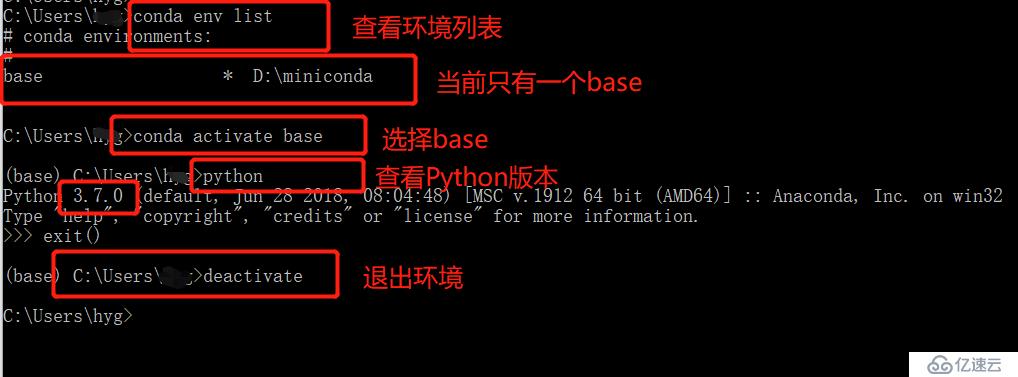
дёӢйқўжҲ‘们еҲӣе»әдёҖдёӘеҗҚз§°дёәpy3,Pythonдёә3.6зҡ„зүҲжң¬зҡ„зҺҜеўғпјҢж“ҚдҪңеҰӮдёӢпјҡ
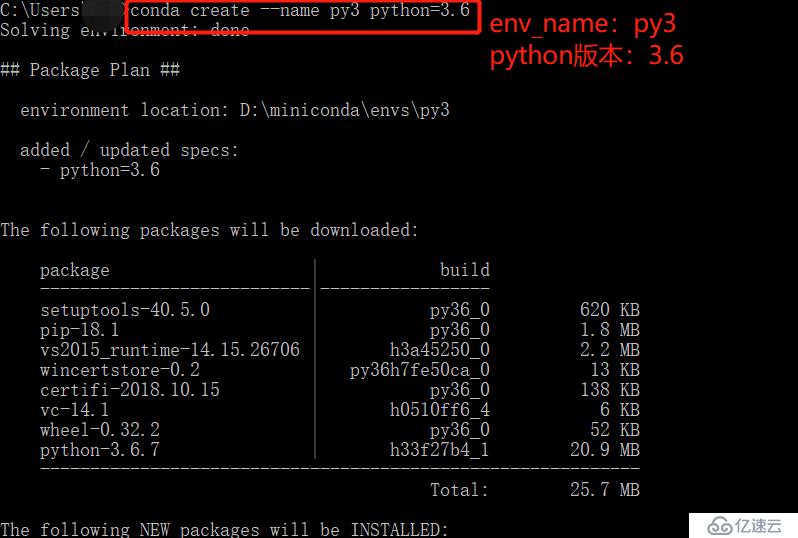
然еҗҺйҖүжӢ©дҪҝз”Ёpy3пјҡ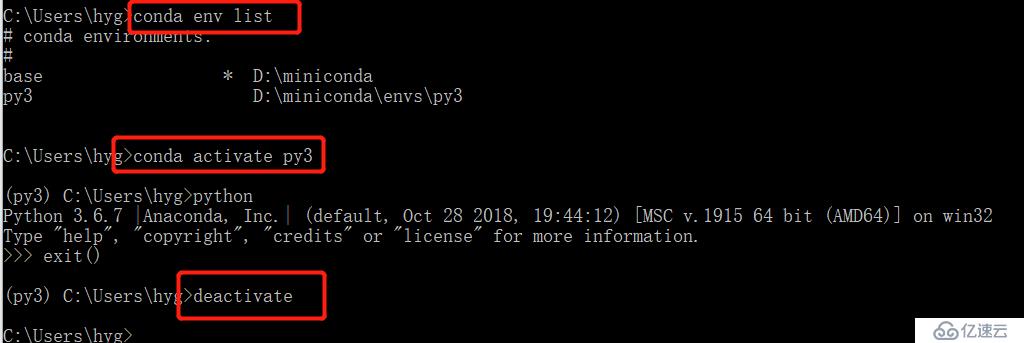
еҲ°иҝҷйҮҢжҲ‘们е°ұдҪҝз”ЁдёӨз§Қж–№ејҸе®ҢжҲҗејҖеҸ‘зҺҜеўғжҗӯе»әгҖӮ
pythonе‘Ҫд»ӨиЎҢеҹәжң¬дҪҝз”Ёпјҡ
еңЁжҹҗдёӘзӣ®еҪ•ж–°е»әдёҖдёӘж–Ү件пјҡhelloworld.py
ж–Ү件еҠ дёҖиЎҢпјҡ
print('helloworld')
дҝқеӯҳж–Ү件并йҖҖеҮәпјӣ
жҝҖжҙ»дёҖдёӘзҺҜеўғпјҡconda activate baseпјӣ
windows cmd:е‘Ҫд»ӨиЎҢдёӯиҝӣе…ҘиҝҷдёӘзӣ®еҪ•пјҡ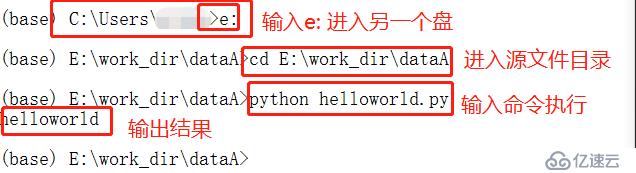
дҪҶжҳҜе®һйҷ…е·ҘдҪңдёӯпјҢжҲ‘们и·ҹеӨҡдҪҝз”ЁејҖеҸ‘е·Ҙе…·еҺ»жү§иЎҢиҝҷдәӣи„ҡжң¬гҖӮ
е…ҚиҙЈеЈ°жҳҺпјҡжң¬з«ҷеҸ‘еёғзҡ„еҶ…е®№пјҲеӣҫзүҮгҖҒи§Ҷйў‘е’Ңж–Үеӯ—пјүд»ҘеҺҹеҲӣгҖҒиҪ¬иҪҪе’ҢеҲҶдә«дёәдё»пјҢж–Үз« и§ӮзӮ№дёҚд»ЈиЎЁжң¬зҪ‘з«ҷз«ӢеңәпјҢеҰӮжһңж¶үеҸҠдҫөжқғиҜ·иҒ”зі»з«ҷй•ҝйӮ®з®ұпјҡis@yisu.comиҝӣиЎҢдёҫжҠҘпјҢ并жҸҗдҫӣзӣёе…іиҜҒжҚ®пјҢдёҖз»ҸжҹҘе®һпјҢе°Ҷз«ӢеҲ»еҲ йҷӨж¶үе«ҢдҫөжқғеҶ…е®№гҖӮ